使用“对齐”命令,使图片、图表或其他对象在页面上对齐或彼此对齐。
对齐 选项仅适用于打印版式。
打开对齐选项
-
选择文档中的图表、图片或对象。
-
在功能区的右端,选择“ 格式 > 对齐 > 网格设置”。
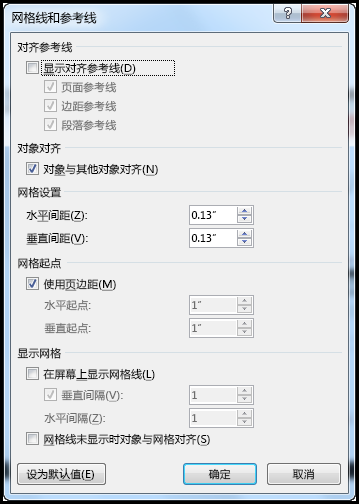
随即将显示“网格和参考线”对话框。
-
打开以下选项之一或两个选项:
选项
说明
未显示网格线时对齐对象以网格
即使网格不可见,也会将对象定位到网格最近的交集。
将对象贴靠到其他对象
在屏幕上拖动对象时,使对象与其他对象对齐。
关闭对齐选项
-
单击文档中的图表、图片或对象。
-
在功能区的右端,选择“ 格式 > 对齐 > 网格设置”。
随即将显示“网格和参考线”对话框。
-
如需关闭“网格线未显示时对象与网格对齐”或“对象与其他对象对齐”设置,请取消选中对应的选框。
调整网格的大小
可以通过调整水平和垂直间距来更改页面上显示的网格线之间的距离。
-
选择文档中的图表、图片或对象。
-
在功能区的右端,选择“ 格式 > 对齐 > 网格设置”。
-
在 “网格设置”下,更改“ 水平间距 ”或“ 垂直间距 ”框中的度量值。
可以在框中键入度量值,也可以使用框右侧的向上或向下箭头。
有关网格和参考线的提示
-
要临时替代对齐选项,请在按住 Alt 的同时拖动图表、图片或对象。
-
如果您想让“网格和参考线”对话框中的当前设置成为所有文档的默认设置,请单击“设为默认值”。
-
默认情况下,形状和其他对象仅在网格显示时对齐到最近的网格线交点处。 可以通过选中“网格线未显示时对象与网格对齐”框进行更改。







